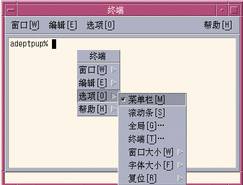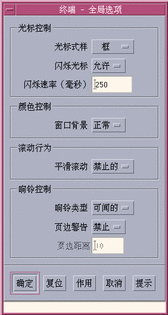定制 dtterm
有若干可用以定制 dtterm 的方法: dtterm:
-
以特殊选项运行 dtterm,例如菜单栏和滚动条
-
在另一系统上运行终端仿真程序
-
更改全局选项,例如光标样式和背景颜色
-
更改终端选项,例如键盘和屏幕控制
显示菜单栏
缺省情况下,dtterm 出现时带有菜单栏。如果愿意,可以删除它。
删除菜单栏
从"选项"菜单选择"菜单栏"。
菜单栏即从 dtterm 窗口消失。
恢复菜单栏
显示滚动条
缺省情况下,dtterm 出现时不带滚动条。
显示滚动条
从"选项"菜单选择"滚动条"。
要从窗口删除滚动条,从"选项"菜单再次选择"滚动条"。
dtterm 全局选项
可以从"全局选项"对话框控制四个区域:
-
光标控制
-
颜色控制
-
滚动特性
-
响铃控制
光标控制
可以控制 dtterm 光标的三个方面:光标样式、光标是否闪烁、光标闪烁速率。
决定光标样式
-
如果未显示"全局选项"对话框,则从"选项"菜单选择"全局"。
-
单击"光标样式"按钮并选择所需光标样式选项:
-
框 (缺省值)
-
下划线
-
不可见 (看不见光标)
-
-
单击"全局选项"对话框底部的"确定"或者按回车键以保存选择并退出窗口。
要保存选择并保留窗口,单击"应用"。
将在现有的 dtterm 窗口上看见所作的更改;不必启动新窗口。
决定光标是否闪烁
dtterm 命令光标缺省设置为闪烁。 可以关闭闪烁或改变闪烁速率 (请参阅"设置光标闪烁速率")。
-
如果未显示"全局选项"对话框,则从"选项"菜单选择"全局"。
-
单击"光标控制"部分的"光标闪烁"按钮并选择让光标闪烁 (启用) 或不闪烁 (禁用) 。
-
单击"全局选项"对话框底部的"确定"或者按回车键以保存选择并退出窗口。
要保存选择并保留窗口,单击"应用"。
设置光标闪烁速率
闪烁速率决定 dtterm 窗口的光标闪烁频率。缺省闪烁速率是 250 毫秒。要更改光标闪烁速率:
-
如果未显示"全局选项"对话框,则从"选项"菜单选择"全局"。
-
在"闪烁速率"文本字段,键入以毫秒计的所需数值。
-
单击"全局选项"对话框底部的"确定"或者按回车键以保存选择并退出窗口。
要保存选择并保留窗口,单击"应用"。
将在现有的 dtterm窗口上看见所作的更改;不必启动新窗口。
切换前景和背景颜色 (颜色控制)
-
如果未显示"全局选项"对话框,则从"选项"菜单选择"全局"。
-
单击"颜色控制"部分的"窗口背景"按钮并选择所需显示颜色:
-
"正常"将正常地显示前景和背景颜色。
-
"反向"切换前景和背景颜色。
-
-
单击"全局选项"对话框底部的"确定"或者按回车键以保存选择并退出窗口。
决定滚动特性
平滑滚动立即显示发送到"终端"窗口的每一行,而并不把它存储在缓冲区。这样产生的滚动看上去更悦目,但是慢一些。缺省设置为禁用平滑滚动。 要启用平滑滚动:
-
如果未显示"全局选项"对话框,则从"选项"菜单选择"全局"。
-
单击"平滑滚动"按钮并选择所需滚动类型:
-
"禁用" (缺省设置) 禁用平滑滚动。
-
"启用"启动平滑滚动。
-
-
单击"全局选项"对话框底部的"确定"或者按回车键以保存选择并退出窗口。
要保存选择并保留窗口,单击"应用"。
响铃控制
-
响铃类型
-
页边警告
-
页边距离
设置响铃类型
-
如果未显示"全局选项"对话框,则从"选项"菜单选择"全局"。
-
单击"响铃控制"部分的"响铃类型"按钮并选择所需响铃类型:
-
"可闻" (缺省设置) 使铃发出声响。
-
"可设"使铃闪烁背景颜色。
-
-
单击"全局选项"对话框底部的"确定"或者按回车键以保存选择并退出窗口。
要保存选择并保留窗口,单击"应用"。
设置页边警告
"页边警告"选项与"页边距离"选项结合使用以视觉或 听觉方式警告用户光标已处于距右侧页边指定的距离内。要设置页边警告:
-
如果未显示"全局选项"对话框,则从"选项"菜单选择"全局"。
-
单击"响铃控制"部分的"页边警告"按钮。
-
选择"启用"或"禁用"。
-
单击"全局选项"对话框底部的"确定"或者按回车键以保存选择并退出窗口。
要保存选择并保留窗口,单击"应用"。
注意:当禁用"页边警告"时,"页边距"选项 (请参阅"设置页边距") 是不活动的。
设置页边距
只有当"页边警告"选项设置为"启用"时,"页边距离"选项才是活动的。设置离 dtterm 窗口右侧边框多少距离时铃振响 (或出现,如果"响铃类型"设为"可视") 。缺省值为 10 个字符。
要更改距离:
-
如果未显示"全局选项"对话框,则从"选项"菜单选择"全局"。
-
在"响铃控制"区域的"页边距"文本字段内单击,并键入距离窗口右侧边框多少个字符时要发出页边警告。
-
单击"全局选项"对话框底部的"确定"或者按回车键以保存选择并退出窗口。
要保存选择并保留窗口,单击"应用"。
dtterm 终端选项
从"终端选项"对话框有两个可控制的区域:
-
键盘控制
-
屏幕控制
要显示"终端选项"对话框,从"选项"菜单选择"终端"。
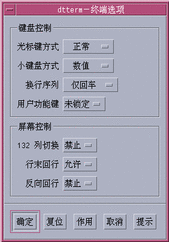
通过"终端选项"对话框所作的更改对现有的 dtterm 窗口生效;不必启动新窗口。
键盘控制
通过"终端选项"对话框可以控制键盘的四个方面:
-
光标键模式
-
小键盘模式
-
换行序列
-
用户功能键
设置光标键模式
-
单击"键盘控制"部分的"光标键模式"按钮并选择所需模式:
-
在"正常"模式 (缺省情况) 下,光标键以指定方向移动光标。
-
在"应用程序"模式下,光标键生成应用程序为其自己的目的而使用的换码序列。
-
-
单击"终端选项"对话框底部的"确定"或者按回车键以保存选择并退出窗口。
要保存选择并保留窗口,单击"应用"。
设置小键盘模式
小键盘模式决定小键盘上键的特性。
-
如果未显示"终端选项"对话框,则从"选项"菜单选择"终端"。
-
单击"键盘控制"部分的"小键盘模式"按钮并选择所需模式:
-
在"数字"模式下,当按了小键盘上的键时,dtterm 窗口显示对应的数字。
-
在"应用程序"模式下,在小键盘上按的键生成应用程序为其自己的目的而使用的换码序列。
-
-
单击"终端选项"对话框底部的"确定"或者按回车键以保存选择并退出窗口。
要保存选择并保留窗口,单击"应用"。
决定换行序列
"换行序列"选项决定如何处理行尾的回车。
-
如果未显示"终端选项"对话框,则从"选项"菜单选择"终端"。
-
单击"键盘控制"部分的"换行序列"按钮并选择所需模式:
-
"仅回车" (缺省设置) 仅生成一个回车。
-
"回车/换行"生成回车和换行二者。
-
-
单击"终端选项"对话框底部的"确定"或者按回车键以保存选择并退出窗口。
要保存选择并保留窗口,单击"应用"。
设置用户功能键
"用户功能键"选项锁定或未锁定 (缺省情况) 用户功能键。
-
如果未显示"终端选项"对话框,则从"选项"菜单选择"终端"。
-
单击"键盘控制"部分的"用户功能键"按钮并选择"锁定"或"未锁定" (缺省情况) 。
-
单击"终端选项"对话框底部的"确定"或者按回车键以保存选择并退出窗口。
屏幕控制
在 dtterm 窗口有屏幕控制的三个方面:
-
132 列切换
-
行末回行
-
反向回行
设置 132 列切换
-
-132
-
+132
-
c132
-
如果未显示"终端选项"对话框,则从"选项"菜单选择"终端"。
-
单击"键盘控制"部分的"132 列切换"按钮并选择所需模式:
-
"禁用"时 (缺省情况) ,在应用程序切换到 132 列时不改变显示。
-
"启用"则在应用程序切换到 132 列时自动将 dtterm 窗口放大为显示 132 列。
-
-
单击"终端选项"对话框底部的"确定"或者按回车键以保存选择并退出窗口。
要保存选择并保留窗口,单击"应用"。
设置行末回行
此选项决定文本在行末是否换行。它对应于下列 dtterm 命令行选项和资源:
-
-aw
-
- +aw
-
autoWrap
-
如果未显示"终端选项"对话框,则从"选项"菜单选择"终端"。
-
单击"键盘控制"部分的"行末回行"按钮并选择所需模式:
-
"启用"是指到达行尾时字符自动换到下一行。
-
"禁用"是指文本不换行。
-
-
单击"终端选项"对话框底部的"确定"或者按回车键以保存选择并退出窗口。
要保存选择并保留窗口,单击"应用"。
设置反向回行
此选项决定行末处的退格特性。它对应于下列 dtterm 命令行选项和资源:
-
-rw
-
- +rw
-
reverseWrap
- © 2010, Oracle Corporation and/or its affiliates